Tablestoreコンソールでトンネルサービスを使用できます。
トンネルを作成する
- Tablestoreコンソールにログオンします。
概要ページで、管理するインスタンスの名前をクリックするか、インスタンスのインスタンスの管理アクション列のをクリックします。
テーブルインスタンスの詳細タブのトンネル
 トンネルセクションで、管理するテーブルの名前をクリックします。表示されるページで、タブをクリックします。また、アクション列にあるテーブルのをクリックして、を選択することもできます。
トンネルセクションで、管理するテーブルの名前をクリックします。表示されるページで、タブをクリックします。また、アクション列にあるテーブルのをクリックして、を選択することもできます。 トンネルタブで、トンネルの作成をクリックします。
トンネルの作成ダイアログボックスで、トンネル名とタイプを設定します。
トンネルサービスは、分散データに対して、増量、フル、差分という3種類のリアルタイム消費トンネルを提供します。この例では、差分が選択されています。
トンネルの作成後、アクション列のチャネルの表示をクリックして、トンネル内のデータを表示したり、消費レイテンシを監視したり、各チャネルで消費された行数をチェックしたりできます。
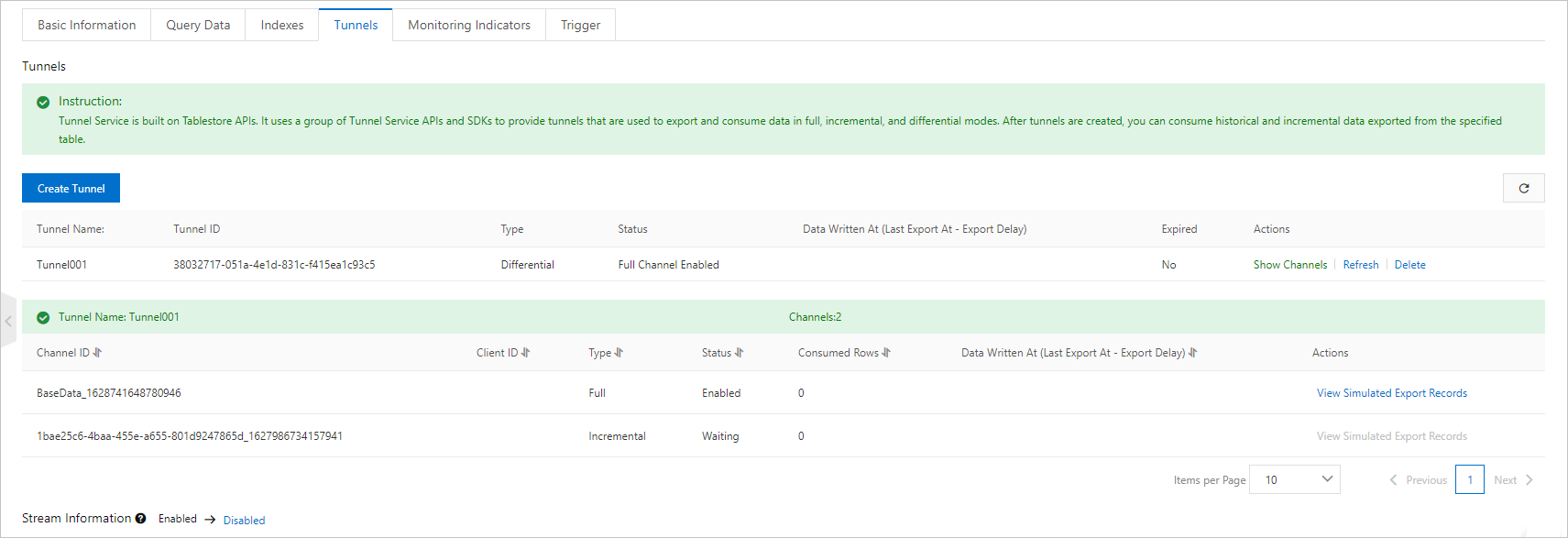
トンネル内のデータ型をプレビューする
トンネルを作成した後、データ消費をシミュレートして、トンネル内のデータ型をプレビューできます。
Tablestoreコンソールでテーブルにデータを書き込んだり、テーブルからデータを削除したりします。詳細については、コンソールでのデータの読み書きを参照してください。
トンネル内のデータ型をプレビューします。
概要ページで、管理するインスタンスの名前をクリックするか、インスタンスの管理アクション列のをクリックします。
テーブル セクションの インスタンスの詳細 タブで、管理するテーブルの名前をクリックします。表示されるページで、トンネル タブをクリックします。[アクション] 列でテーブルの
 をクリックし、トンネル を選択することもできます。
をクリックし、トンネル を選択することもできます。 トンネルタブで、管理するトンネルを見つけ、チャネルを表示アクション列のをクリックします。
管理するチャネルを見つけ、アクション列のシミュレートされたエクスポートレコードの表示をクリックします。
シミュレートされたエクスポートレコードの表示ダイアログボックスで、開始をクリックします。
消費されたデータに関する情報が表示されます。
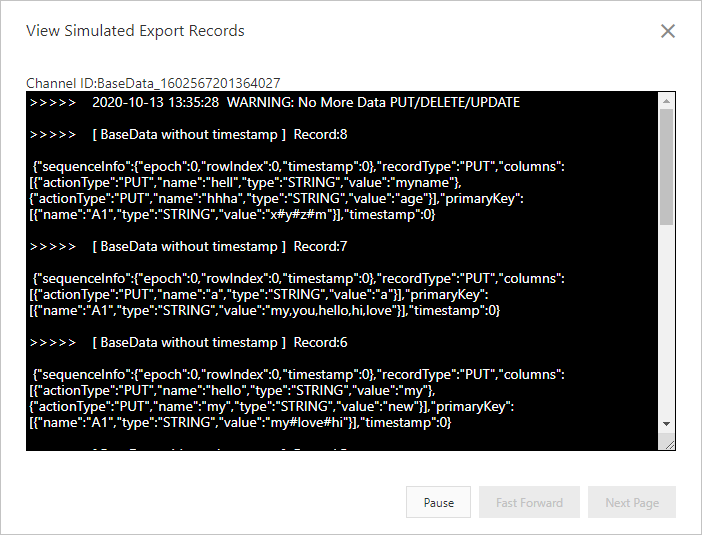
トンネルのデータ消費を有効にする
トンネルリストからトンネルIDをコピーします。
任意のプログラミング言語でトンネルサービスSDKを使用して、トンネルのデータ消費を有効にします。
この例では、Java用トンネルサービスSDKを使用して、トンネルのデータ消費を有効にします。
import com.alicloud.openservices.tablestore.TunnelClient; import com.alicloud.openservices.tablestore.tunnel.worker.IChannelProcessor; import com.alicloud.openservices.tablestore.tunnel.worker.ProcessRecordsInput; import com.alicloud.openservices.tablestore.tunnel.worker.TunnelWorker; import com.alicloud.openservices.tablestore.tunnel.worker.TunnelWorkerConfig; public class TunnelQuickStart { /** * カスタムデータ消費コールバックを作成して、IChannelProcessor操作を実装します。processメソッドとshutdownメソッドを指定します。 */ private static class SimpleProcessor implements IChannelProcessor { @Override public void process(ProcessRecordsInput input) { System.out.println("Default record processor, would print records count"); System.out.println( String.format("Process %d records, NextToken: %s", input.getRecords().size(), input.getNextToken())); try { // データ消費の処理をシミュレートします。 Thread.sleep(1000); } catch (InterruptedException e) { e.printStackTrace(); } } @Override public void shutdown() { System.out.println("Mock shutdown"); } } public static void main(String[] args) { // 1. トンネルクライアントを初期化します。 TunnelClient tunnelClient = new TunnelClient("<ENDPOINT>", "<ACCESS_ID>", "<ACCESS_KEY>", "<INSTANCE_NAME>"); // 2. カスタムデータ消費コールバックを作成して、自動データ消費を開始します。 // 同じTunnelWorkerConfigを共有することをお勧めします。TunnelWorkerConfigは、より高度なパラメーターを提供します。 TunnelWorkerConfig config = new TunnelWorkerConfig(new SimpleProcessor()); // TunnelWorkerを設定し、自動データ処理を開始します。 // TUNNEL_ID:トンネルのID。 TunnelWorker worker = new TunnelWorker("<TUNNEL_ID>", tunnelClient, config); try { worker.connectAndWorking(); } catch (Exception e) { e.printStackTrace(); worker.shutdown(); tunnelClient.shutdown(); } } }
データ消費ログを表示する
データが消費された後、チャネルにおける消費統計や増分データの最新の同期時刻など、増分データの消費ログを表示できます。また、Tablestoreコンソールにログオンするか、DescribeTunnel操作を呼び出して、各チャネルの消費レイテンシと消費された行数を表示することもできます。